خوش آموز درخت تو گر بار دانش بگیرد، به زیر آوری چرخ نیلوفری را
چگونگی ایجاد نمودار گانت (Gantt Chart) در اکسل
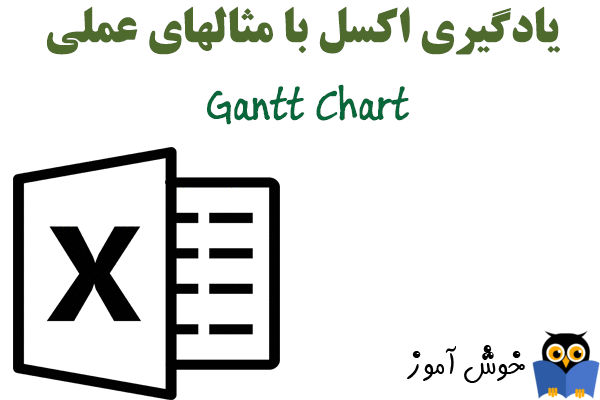
اکسل نمودار گانت (Gantt Chart) را به عنوان یک نوع نمودار ارائه نمی کند، اما شما می توانید با سفارشی سازی نمودار میله ای پشته(stacked bar chart) آن را بسازید. در ادامه شما می توانید داده های نمودار گانت (Gantt Chart) ما را ببینید.

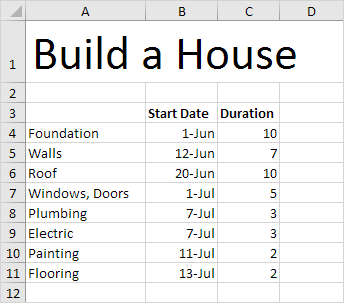
برای ایجاد یک نمودار گانت (Gantt Chart) مراحل زیر را انجام بدهید.
➊ محدوده A3:C11 را انتخاب کنید.
➋ در تب Insert و در گروه Charts بر روی نماد Column کلیک کنید.
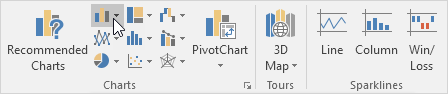
➌ بر روی Stacked Bar کلیک کنید.
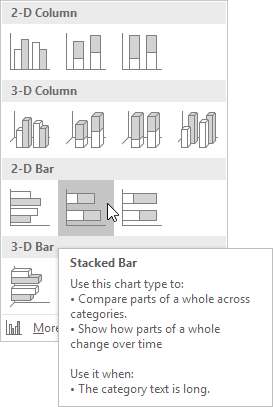
نتیجه:
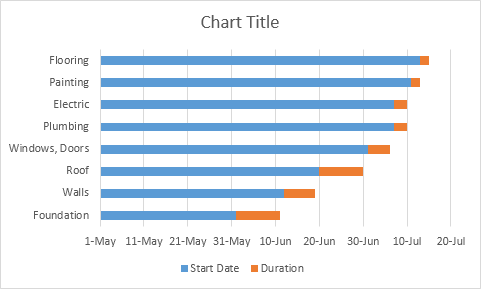
➍ با کلیک بر روی قسمت Chart Title عنوانی را برای نمودار وارد کنید.
➎ بر روی قسمت legend در پایین نمودار کلیک کرده و دکمه Delete در صفحه کلید را بفشارید.
➏ بر روی tasks در نمودار راست کلیک کرده و گزینه Format Axis را انتخاب کنید و گزینه Categories in reverse order را تیک بزنید.
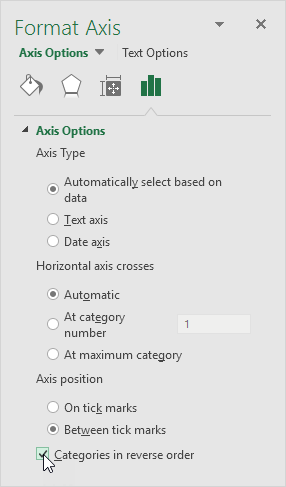
نتیجه:
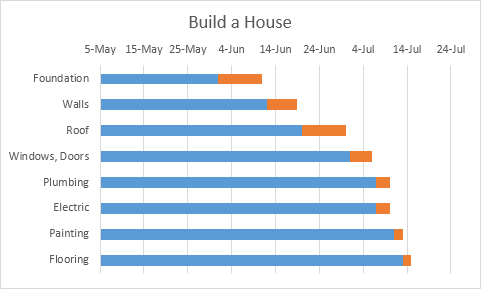
➐ بر روی میله های آبی راست کلیک کرده و گزینه Format Data Series را کلیک کنید، سپس No fill را انتخاب نمایید.
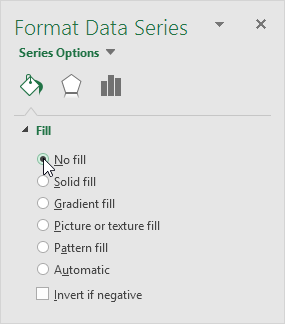
➑ تاریخ ها و زمان ها در اکسل به صورت عدد ذخیره می شوند. بر روی dates در نمودار راست کلیک کنید و Format Axis را انتخاب نمایید. مقدار فیلد minimum bound را بر روی 42887 و مقدار فیلد maximum bound را بر روی 42931 و مقدار فیلد Major unit را بر روی 7 تنظیم کنید.
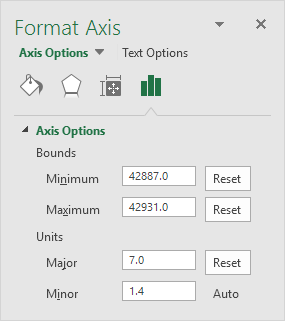
نتیجه: یک نمودار گانت (Gantt Chart) در اکسل.
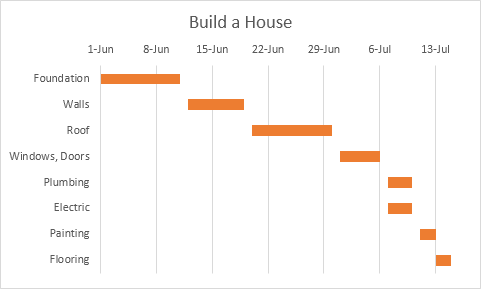
فایل اکسل این مثال را می توانید از لینک زیر دانلود کنید:
دانلود فایل اکسل

برای ایجاد یک نمودار گانت (Gantt Chart) مراحل زیر را انجام بدهید.
➊ محدوده A3:C11 را انتخاب کنید.
➋ در تب Insert و در گروه Charts بر روی نماد Column کلیک کنید.
➌ بر روی Stacked Bar کلیک کنید.
نتیجه:
➍ با کلیک بر روی قسمت Chart Title عنوانی را برای نمودار وارد کنید.
➎ بر روی قسمت legend در پایین نمودار کلیک کرده و دکمه Delete در صفحه کلید را بفشارید.
➏ بر روی tasks در نمودار راست کلیک کرده و گزینه Format Axis را انتخاب کنید و گزینه Categories in reverse order را تیک بزنید.
نتیجه:
➐ بر روی میله های آبی راست کلیک کرده و گزینه Format Data Series را کلیک کنید، سپس No fill را انتخاب نمایید.
➑ تاریخ ها و زمان ها در اکسل به صورت عدد ذخیره می شوند. بر روی dates در نمودار راست کلیک کنید و Format Axis را انتخاب نمایید. مقدار فیلد minimum bound را بر روی 42887 و مقدار فیلد maximum bound را بر روی 42931 و مقدار فیلد Major unit را بر روی 7 تنظیم کنید.
نتیجه: یک نمودار گانت (Gantt Chart) در اکسل.
دانلود فایل اکسل
فایل اکسل این مثال را می توانید از لینک زیر دانلود کنید:
دانلود فایل اکسل
توجه: در اینجا می توانید آموزش جامع و کامل اکسل 2016 از مبتدی تا پیشرفته را بیابید: دوره رایگان آموزش جامع اکسل 2016 از مقدماتی تا پیشرفته





نمایش دیدگاه ها (0 دیدگاه)
دیدگاه خود را ثبت کنید: